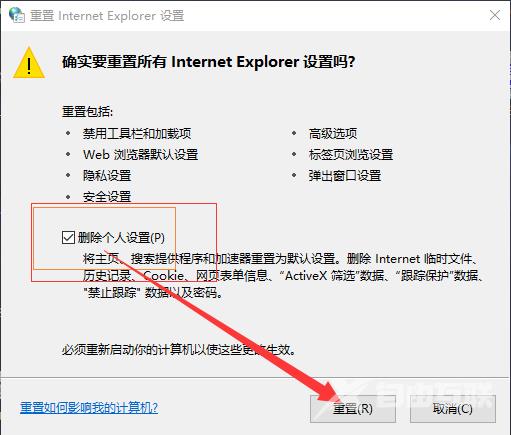Steam平台是全球最大的综合性数字发行平台之一。玩家可以在该平台购买、下载、讨论、上传和分享游戏和软件。但最近就有小伙伴遇到了Steam社区提示错误代码-7的问题,这应该怎么解
Steam平台是全球最大的综合性数字发行平台之一。玩家可以在该平台购买、下载、讨论、上传和分享游戏和软件。但最近就有小伙伴遇到了Steam社区提示错误代码-7的问题,这应该怎么解决呢?下面自由互联小编来介绍一下具体解决方法。
解决方法
1、cmd运行(也可用快捷键Win+R键打开运行界面)输入inetcpl.cpl再回车键打开IE设置界面。
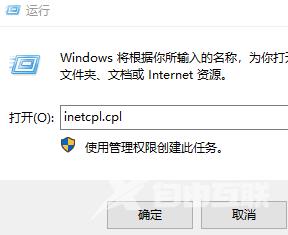
2、找到链接,局域网设置。
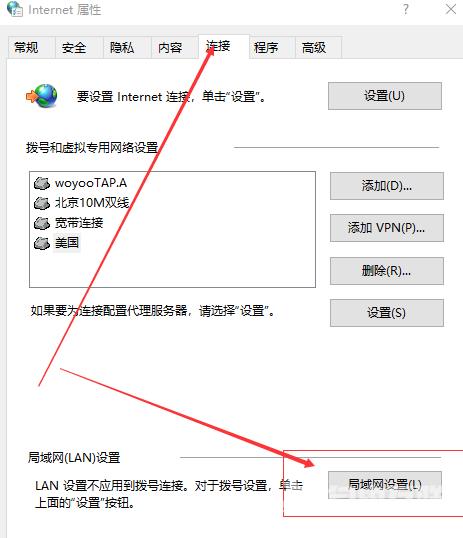
3、检查三个选择框全部取消勾选。
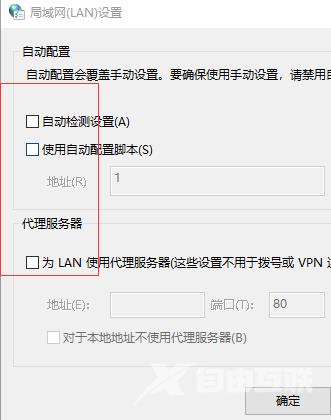
4、操作完成后,再去排查,如果依旧是勾选状态,请尝试以下方法:
①可能这个情况是指取消上述的图当中的自动检测设置虽然取消掉了,但实际再次打开查看下还是没有取消掉,
②出现这个情况用户很可能是系统网络服务相关故障。也可能是某些代理工具残留的设置导致的问题
按如下教程修复此问题
1、系统左下角开始按钮-右键-运行-输入msconfig-回车。
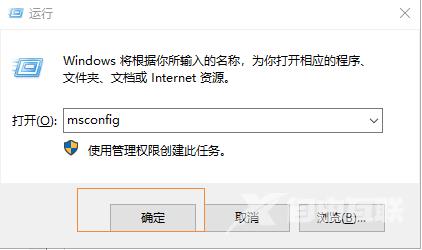
2、切换到服务选项-然后点选勾选隐藏所有系统服务-然后全部禁用-应用确定。
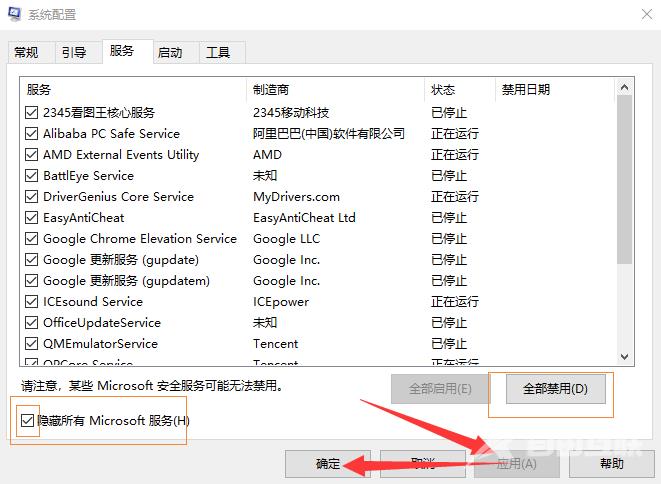
3、重启下电脑系统。
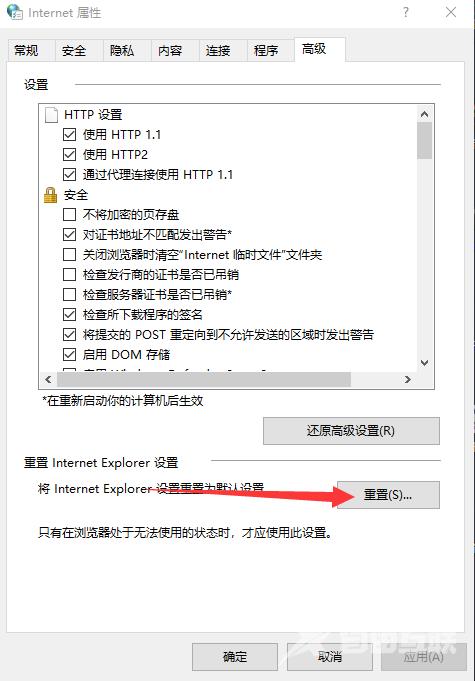
4、重启系统后再次打开inetcpl.cpl设置页面-再操作步骤A-再按此步骤图-勾选清理个人数据-确定即可。